Recensione WP Rocket: velocizza davvero WordPress?
Pubblicato: 2020-01-16Questo è un case study che spiega come ho accelerato WordPress utilizzando il plug-in WP Rocket .
In questo post recensisco WP Rocket in modo che tu possa dare un'occhiata all'interno del plugin e vederlo in azione, visualizzare le impostazioni esatte che ho usato e il suo reale effetto sulla velocità di WordPress .
Ho utilizzato il sito Web di un cliente per questo esperimento (il nome di dominio è stato rimosso per proteggere la sua privacy). Ho ottimizzato il loro SEO on-page come parte del mio lavoro per loro, ma ho continuato a colpire un muro quando si trattava di velocità di caricamento della pagina .
Di solito, darei la colpa all'hosting lento . Ma questo client sta già utilizzando un host semi-dedicato veloce (e abbastanza costoso) e Cloudflare!
Alla ricerca di una soluzione rapida, ho deciso di provare WP Rocket . In questo post imparerai perché la velocità di WordPress è importante e guarderai il metodo esatto che utilizzo per misurare la velocità della pagina, configurare WP Rocket e come ha reso il sito Web WordPress del mio cliente molto più veloce.
TL; DR utilizzando solo il plug-in WP Rocket ha ridotto di 1 secondo il tempo di caricamento della pagina e reso Time to First Byte 13 volte più veloce!

Cos'è WP Rocket?
WP Rocket è un plug-in di memorizzazione nella cache per l'ottimizzazione della velocità di WordPress creato nel 2013 da Jonathan Buttigieg e Jean-Baptiste Marchand-Arvier.

Secondo il loro sito Web, il plug-in è attualmente utilizzato su oltre 500.000 siti Web WordPress .
Memorizza nella cache e comprime il tuo sito Web per migliorare le prestazioni e ridurre i tempi di caricamento della pagina .
Come plug-in premium, costa da $ 39 per 1 sito con una licenza di 1 anno. Il plug-in può continuare a essere utilizzato dopo questo periodo, ma non riceverà più aggiornamenti. Uno dei maggiori punti di forza del plug-in è la sua funzionalità con un clic : puoi ottenere risultati senza sapere nulla di codifica.
Perché la velocità della pagina è importante?
Il tuo sito Web WordPress deve essere veloce . Come mai? Perché le persone sono infastidite dai siti Web lenti. Chi vuole aspettare mentre il tuo sito si carica.
Se il tuo sito WordPress è lento, le persone potrebbero tornare su Google o visitare un altro sito web. Hai appena perso un cliente! O peggio: Google ti spinge verso il basso nelle SERP perché sa che le persone sono rimbalzate e può dire quanto è lento il tuo sito.
Sì, la velocità della pagina è ora un fattore di ranking di Google .
Se utilizzi l'hosting condiviso o l'hosting con poca RAM (1 o 2 GB), devi assicurarti attivamente che WordPress sia il più ottimizzato possibile per garantire velocità buone e costanti.
Come testare la velocità del tuo sito Web WordPress
Ho eseguito un test di velocità utilizzando webpagetest.org sul sito Web del mio cliente per vedere come si stava comportando.
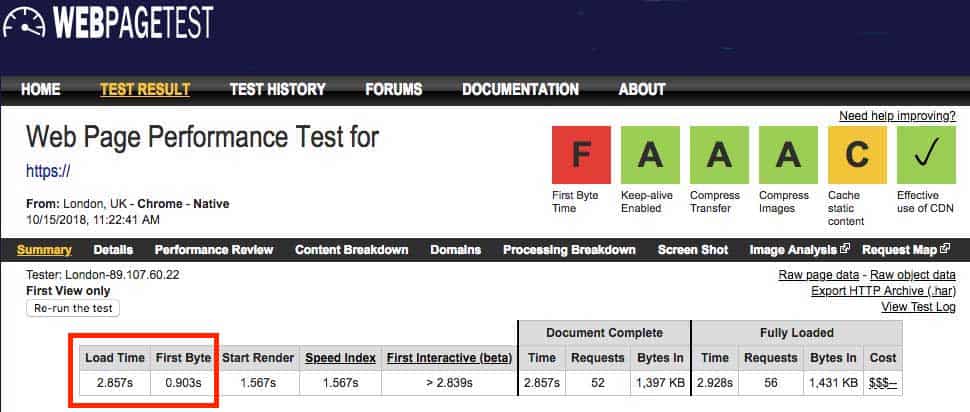
È possibile modificare un certo numero di variabili prima di eseguire un test. Ti consiglio di impostare la posizione sul luogo da cui ricevi più traffico (ho usato Londra mentre stavo testando un sito web con sede nel Regno Unito).
Puoi selezionare un browser (io sono andato con Chrome in quanto è più popolare tra gli utenti del sito) e scegliere una velocità di connessione web . Se il tuo sito riceve molto traffico mobile, scegli il 3G: per testare completamente la velocità del tuo sito devi sapere come si comporta per gli utenti con la peggiore connessione Internet.
Ti consiglio di testare le pagine interne (o le pagine più popolari del tuo sito) per ottenere risultati rappresentativi.
Puoi vedere dallo screenshot sopra che webpagetest darà un sacco di voti da A a F : potrebbero sembrare interessanti ma i tempi di caricamento effettivi sono più importanti.
Mi piace controllare il tempo di caricamento (2.857), che rappresenta il tempo necessario per il caricamento di tutte le funzionalità sulla pagina (il caricamento completo sarà leggermente superiore perché include anche file aggiuntivi come gli script di analisi).
Guardo anche First Byte (noto anche come TTFB - time to first byte). TTFB rappresenta il tempo impiegato dal server per inviare il primo byte di dati. Un TTFB lento di solito significa che hai un server lento o che il tuo database WordPress funziona male.
Per ottenere più dati, ho guardato la vista cascata .
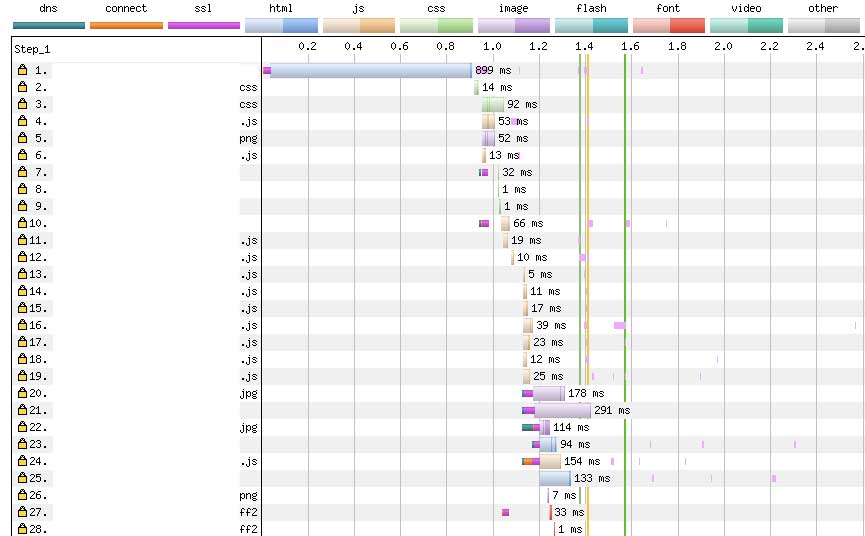
La visualizzazione a cascata suddivide i tempi di caricamento della tua pagina in ogni singolo elemento. Puoi vedere facilmente il tipo di elemento (html, css, immagini ecc.) grazie alla chiave codificata a colori .
Puoi vedere dallo screenshot sopra che gli elementi di caricamento più lenti nella pagina che ho testato erano immagini.
Effettua il backup del tuo sito web prima di apportare modifiche!
Prima di apportare modifiche, ho eseguito il backup dell'intero sito Web di WordPress . Questo è un passaggio importante che faccio sempre prima di installare qualsiasi plug-in o apportare modifiche al codice. Credimi, è più facile che cercare di tornare indietro più tardi.
Successivamente, ho acquistato la licenza per sito singolo di WP Rocket per $ 39. Sono stato felice di scoprire che il prezzo include già l'IVA (il mio cliente è nel Regno Unito). Se necessario, puoi ottenere licenze in blocco per più siti web.
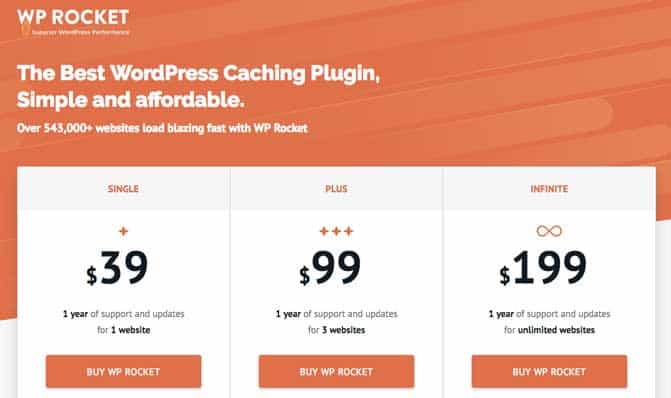
Quindi ho scaricato e installato il plug-in direttamente nella dashboard di WordPress.
Come installare WP Rocket
Scarica WP Rocket dalla tua dashboard.
Accedi al tuo sito Web WordPress e vai su Plugin->Aggiungi nuovo e fai clic su Carica plug-in.
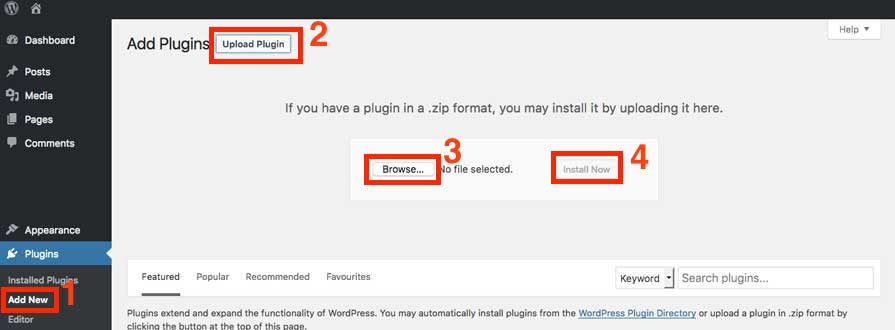
Fare clic su " Sfoglia ", selezionare il file zip WP Rocket e fare clic su Installa ora .
È così facile.
Una volta installato (ci vogliono pochi secondi), vedrai la dashboard di WP Rocket :
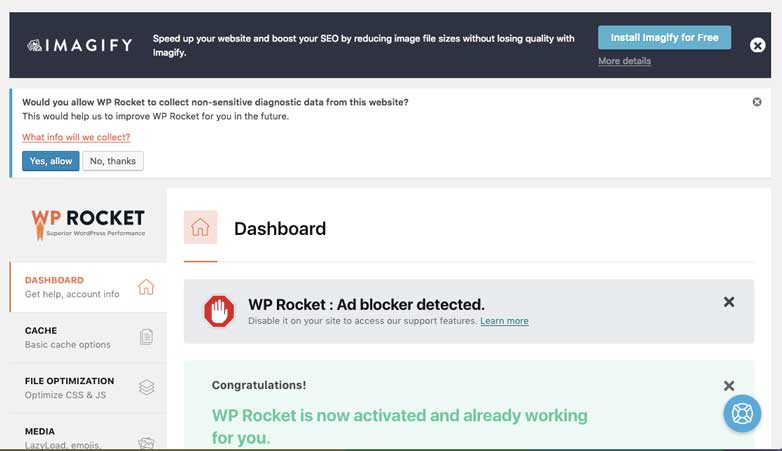
La buona notizia è che il plugin funziona già!
Ci sono alcuni avvisi da ignorare e opzioni da esaminare.
WP Rocket ha anche un servizio di ottimizzazione delle immagini chiamato Imagify, che pubblicizza da questo plugin. Non mi interessa testarlo al momento, quindi ho chiuso il messaggio.
Per qualche motivo, ti dicono anche di disattivare il blocco degli annunci per accedere al supporto. Non avevo bisogno di supporto, quindi ho chiuso quel messaggio.
Ho anche rifiutato di consentire al plug-in di raccogliere dati diagnostici non sensibili.
Poiché il sito che sto ottimizzando utilizza Cloudflare , ho dovuto modificare alcune impostazioni. Se non stai utilizzando Cloudflare, puoi saltare la sezione successiva.
Come configurare WP Rocket con Cloudflare
Dalla dashboard di WP Rocket sul pannello di amministrazione di WordPress, vai su " Aggiuntivi " e attiva il componente aggiuntivo Cloudflare su "Attivo".
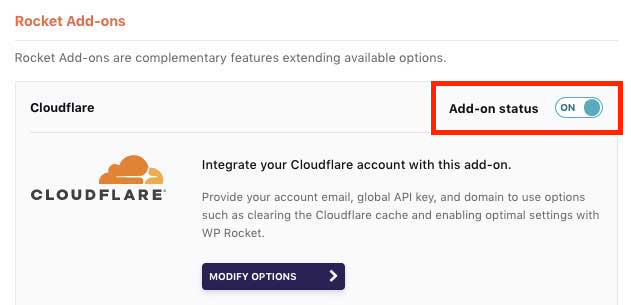
Devi aggiungere 3 bit di dati per sincronizzare il plugin con Cloudflare:
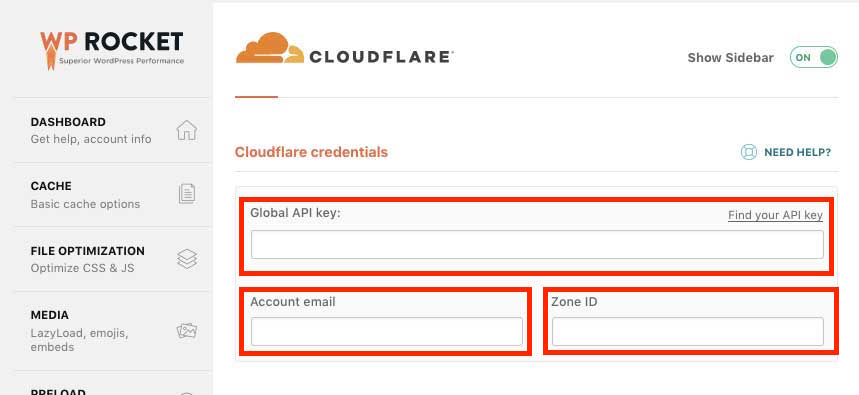
Chiave API globale : ottienila accedendo al tuo account Cloudflare. Vai a "Il mio profilo", quindi scorri verso il basso fino alle chiavi API e fai clic su "Visualizza". Dovrai reinserire la password del tuo account e magari fare un Captcha per ottenere l'API.


Email dell'account : l'indirizzo email che utilizzi sul tuo account Cloudflare.
ID zona : lo troverai nel pannello della panoramica del sito Web principale in Cloudflare: fai clic su "Avanzate" e l'ID della zona verrà visualizzato di seguito.
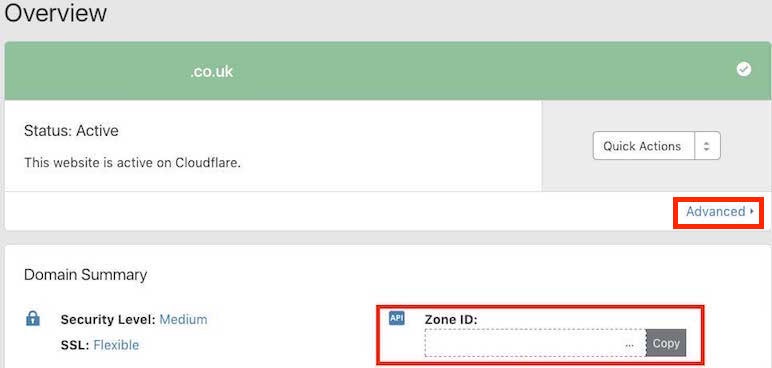
SUGGERIMENTO: ora che WP è sincronizzato con Cloudflare, non è più necessario utilizzare il plug-in Cloudflare: gestisci Cloudflare direttamente da WP Rocket.
Le mie impostazioni personalizzate di WP Rocket
Per ottenere i migliori risultati, ho anche apportato le seguenti modifiche alle impostazioni di WP Rocket . Sono opzionali e puoi giocarci per vedere cosa ti offre le migliori velocità sul tuo sito.
Ecco il pannello delle impostazioni principali; scorri le schede a sinistra per trovare le impostazioni che devi modificare.
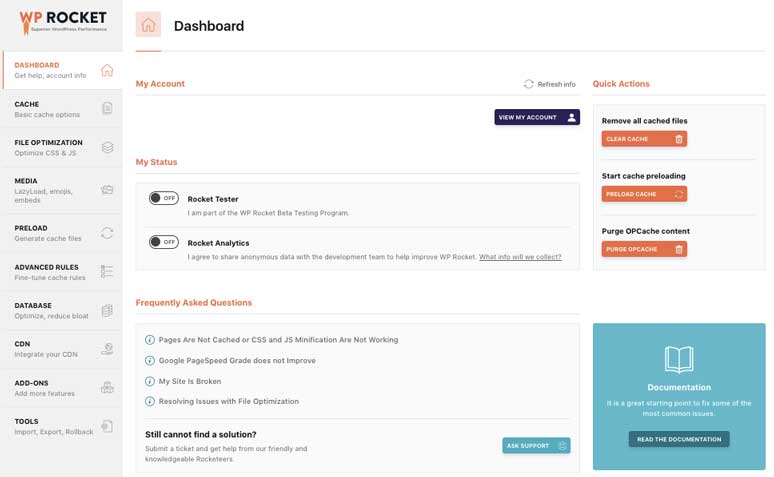
Impostazioni della CACHE
Ho lasciato questi come erano
Impostazioni di OTTIMIZZAZIONE FILE
Minimizza HTML – ATTIVA
Combina file di Google Font - ATTIVO
Rimuovi le stringhe di query dalle risorse statiche – ATTIVA
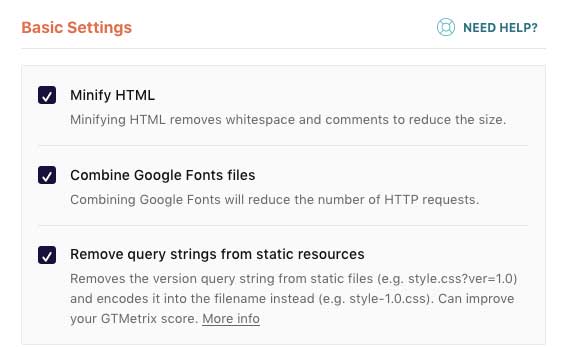
Riduci a icona i file CSS – ATTIVO
Ottimizza consegna CSS – ATTIVA
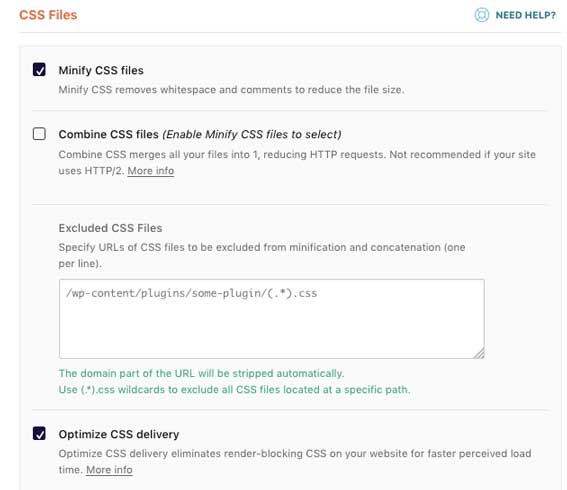
Riduci a icona i file JavaScript: ATTIVO
Carica JavaScript differito – ATTIVO
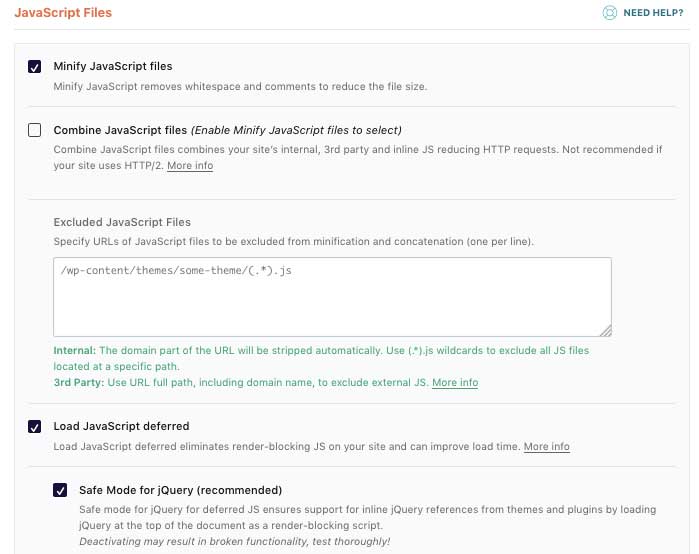
La combinazione di CSS o javascript non è consigliata da WP Rocket per i siti che utilizzano HTTP/2. Se non sei sicuro che il tuo sito utilizzi HTTP/2, controlla qui.
Impostazioni MEDIA
LazyLoad per immagini – ATTIVO
Disabilita Emoji – ATTIVA
Disabilita gli incorporamenti di WordPress – ATTIVO
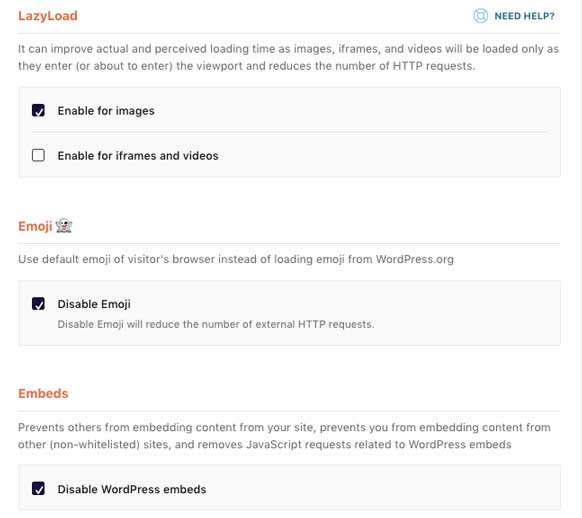
Se il tuo host utilizza Varnish (software server che velocizza le richieste HTTP), dovrai attivare il componente aggiuntivo Varnish.
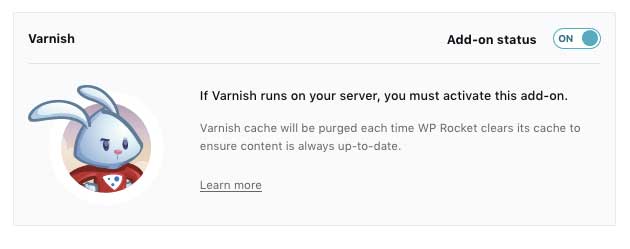
Se non sai se il tuo provider di hosting utilizza Varnish sul server, controlla direttamente con loro o guarda la loro documentazione, di solito è abbastanza chiaro.
Puoi esportare/importare le impostazioni : buona idea se prevedi di utilizzare il plug-in su più siti Web.
Ripulire il database di WordPress
Oltre alle impostazioni di memorizzazione nella cache descritte nella sezione precedente, ho anche utilizzato WP Rocket per ripulire rapidamente il database di WordPress .
Impostazioni DATABASE
Elimina revisioni : rimuoverà i vecchi post parziali che WordPress salva automaticamente.
Elimina le bozze automatiche – autoesplicativo!
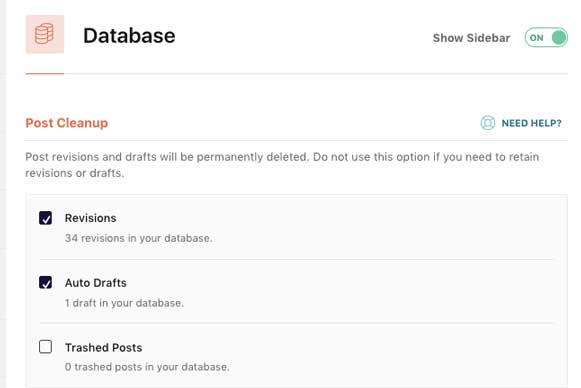
Pulizia transitori : pulisce l'archiviazione temporanea nella memoria. Questo si rigenererà se necessario, ma è utile per ripulire la posta indesiderata dai plug-in vecchi/usati a malapena.
Ottimizza tabelle – ON
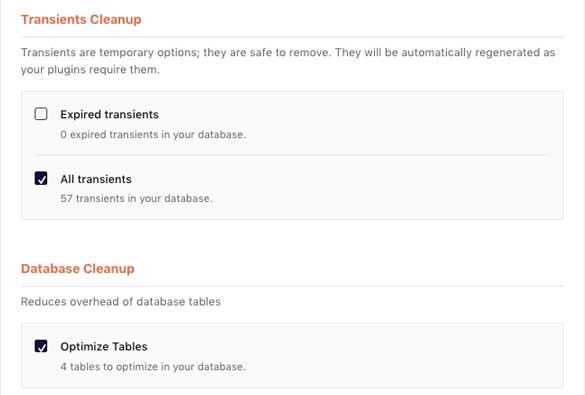
I RISULTATI
WP Rocket funziona?
Ho eliminato e ricostruito la cache, quindi ho eseguito nuovamente il test della pagina Web utilizzando le stesse impostazioni di prima.
Ecco i risultati :
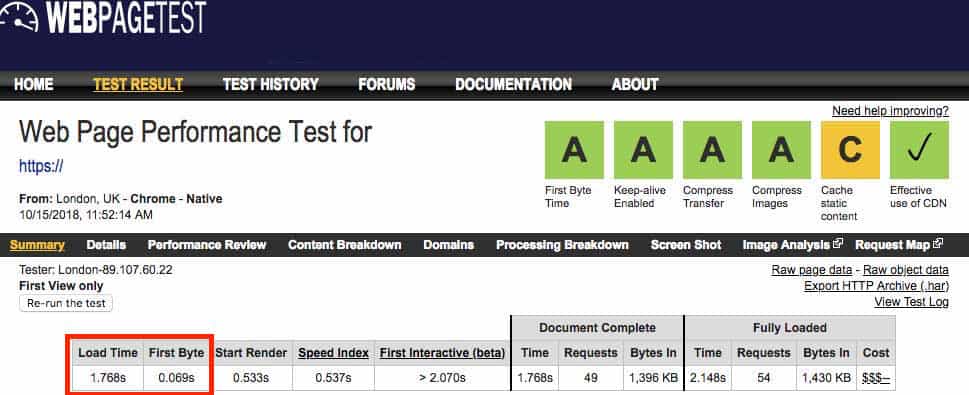
Wow, guarda che velocità TTFB!
Nei 20 minuti necessari per acquistare, installare e configurare WP Rocket, il sito Web è passato dal caricamento in 2,9 secondi a 1,8 secondi.
La velocità del tempo al primo byte è ulteriormente migliorata , passando da 0,9 secondi a 0,069. È 13 volte più veloce .
Ecco un grafico prima e dopo in modo da poter vedere facilmente l'effetto avuto da WP Rocket:

Sono molto impressionato dai risultati.
Il sito ha anche ottenuto un buon punteggio di ottimizzazione per dispositivi mobili (84/100) dagli approfondimenti di PageSpeed di Google:
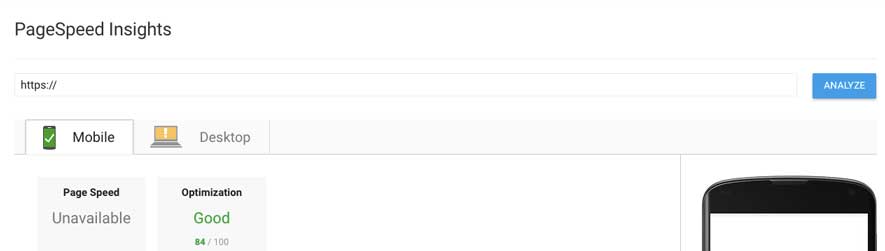
Le prestazioni desktop sono state valutate a 73/100, ma questo sito è ottimizzato principalmente per dispositivi mobili, quindi non è importante per me.
Ad essere onesti, i punteggi delle informazioni dettagliate di PageSpeed sono più una metrica di vanità che altro. Sì, è bello vantarsene, ma sono i tempi di caricamento della pagina che contano davvero.
Margini di miglioramento
Idealmente, vorrei caricare il sito ancora più velocemente (meno di 1 secondo se possibile). Posso vedere dalla vista Waterfall di webpagetest che posso farlo ottimizzando le immagini sul sito (sono abbastanza grandi e ospitate esternamente).
Non c'è niente che WP Rocket possa fare per le immagini sul sito (né altri plugin perché sono ospitati fuori sede) ma può essere fatto manualmente (impostando una CDN per ospitare le immagini, o importandole poi sul sito ottimizzazione per file di piccole dimensioni). Presto mi metterò al lavoro!
Manutenzione continua della velocità
Con il passare del tempo, il tuo sito Web potrebbe rallentare di nuovo poiché il database si riempie di spazzatura .
WP Rocket ti consente di automatizzare le funzionalità di post-pulizia e ottimizzazione del database per l'esecuzione a intervalli regolari (ho scelto settimanalmente), quindi le cose rimangono veloci anche se non accedi molto al tuo sito WordPress.
Per me che utilizzo il plug-in su un sito client, questa funzionalità è essenziale perché il client non dovrà fare nulla e WP Rocket manterrà le cose ottimizzate con il pilota automatico .
Verdetto finale: WP Rocket ne vale la pena?
La risposta breve è: sì!
Per $ 39 e 20 minuti, ho accelerato notevolmente un sito Web WordPress e ho impostato l'ottimizzazione automatizzata che lo manterrà veloce senza il mio coinvolgimento.
Quindi, sì, consiglio di utilizzare WP Rocket per rendere più veloci i siti Web WordPress.
Le uniche persone che potrebbero non averne bisogno sono i programmatori che possono eseguire manualmente le modifiche da soli o chiunque utilizzi l'hosting con una cache lato server sofisticata abilitata.
Ho aggiunto il plug-in al mio elenco di uber dei migliori plug-in e temi WordPress: dai un'occhiata se hai bisogno di ulteriori consigli.
Se acquisti WP Rocket utilizzando il mio link di affiliazione, riceverò un piccolo pagamento di riferimento (senza costi aggiuntivi per te) che andrà a coprire i costi di gestione di questo sito. Grazie!
Buoni e offerte WP Rocket
Controlla il sito ufficiale per gli ultimi codici coupon qui.
Il plug-in è piuttosto economico così com'è, ma se sei alla disperata ricerca di un affare, WP Rocket ha sempre un coupon o un affare disponibile, specialmente durante il periodo del Black Friday.
